Errori di Elementor e come risolverli
Pubblicato: 2022-03-21Gli errori di Elementor possono apparire in qualsiasi momento durante l'utilizzo e la creazione di siti con il generatore di pagine di Elementor. È un plug-in attivamente supportato ed è molto raro quando un utente deve affrontare un bug o un errore. Nonostante tutto, c'è la possibilità che tu possa ritrovarti bloccato con un problema che deve essere risolto immediatamente.
Questa guida ti aiuterà a risolvere gli errori di Elementor più comuni, i problemi ricorrenti e i bug che potrebbero crearti problemi. Entriamo!
Errori comuni in Elementor Page Builder
1. Il pannello dei widget Elementor non carica gli errori
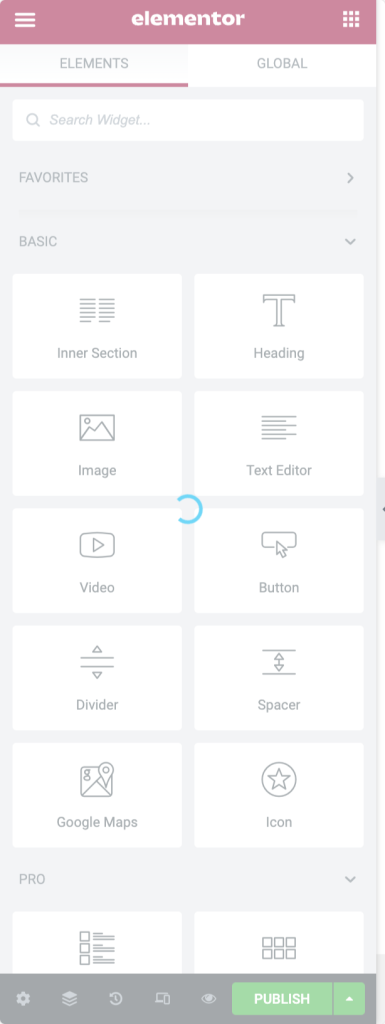
L'elenco più comune degli errori di Elementor include il mancato caricamento del pannello dei widget di Elementor.
I widget Elementor smettono di caricarsi quando si utilizzano molti plug-in, più componenti aggiuntivi per elementor o se sul server è presente una memoria PHP limitata.
Questo è il problema più fastidioso che gli utenti devono affrontare poiché rende inutilizzabile il generatore di pagine. Abbiamo messo insieme una guida completa per risolvere Elementor che non carica l'errore, puoi verificarlo.
2. Area dei contenuti mancante nell'errore Elementor
"Spiacenti, l'area dei contenuti non è stata trovata nella tua pagina. È necessario chiamare la funzione the_content nel modello corrente affinché Elementor funzioni su questa pagina."
Che cos'è "the_content" e perché è importante?
La funzione the_content è una funzione di WordPress che recupera il contenuto dal back-end e lo visualizza sullo schermo. Elementor sostituisce il contenuto della pagina e ne mostra invece il contenuto. Se Elementor non è in grado di chiamare la funzione, Elementor non può funzionare.
Come sistemarlo?
- Metodo 1: il modo più semplice per farlo è passare a un tema diverso . Il tema GeneratePress ha dimostrato di essere uno dei temi più compatibili con Elementor in circolazione.
- Metodo 2: se non vuoi passare a un tema diverso, puoi provare questa alternativa. Aggiungi la funzione
the_contentnel codice del modello di pagina semplicemente aggiungendo questa riga:<?php the_content(); ?><?php the_content(); ?>
3. Errori di pagina vuota di Elementor
Se ricevi una pagina vuota quando provi a modificare con Elementor, potrebbe essere a causa della mancanza di memoria WP. Puoi verificare se il tuo sito Web soddisfa o meno i requisiti di sistema di Elementor.
Come sistemarlo?
- Metodo 1: puoi contattare la tua società di hosting e richiedere loro di aumentare la memoria WP del tuo sito web.
- Metodo 2: se ciò non funziona, puoi provare questa procedura di risoluzione dei problemi. Vai a WP Dashboard > Elementor > Impostazioni . Fare clic sulla scheda Avanzate e abilitare il metodo di caricamento dell'editor di switch e verificare se il problema è stato risolto o meno.
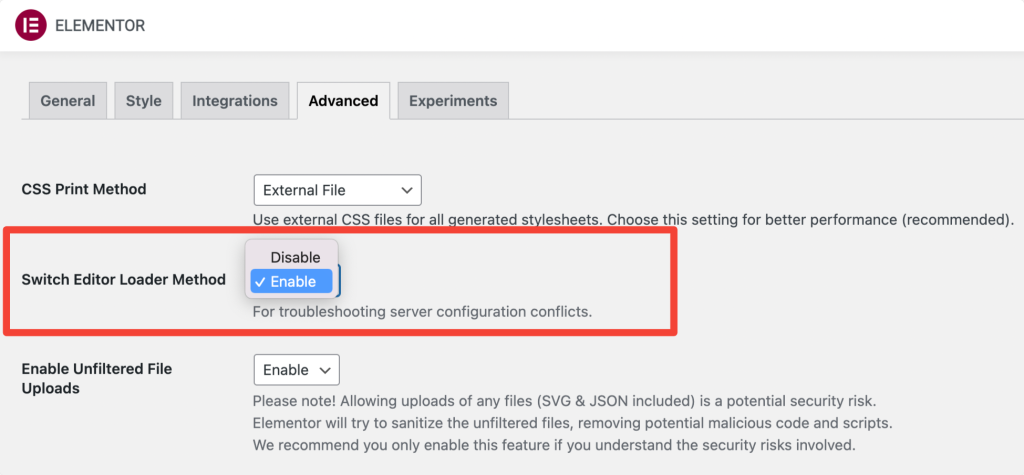
- Metodo 3: in alcuni casi, può accadere perché l'URL nel back-end è diverso da quello nel front-end. Assicurati che questo non sia lo scenario e scopri di più qui
- Metodo 4: prova a disattivare qualsiasi componente aggiuntivo di Elementor o altri plugin e vedi se questo aiuta.
4. Se ricevi una pagina grigia durante la modifica con Elementor
Se stai ricevendo una pagina grigia, potrebbe essere dovuto a un conflitto di plugin.
Come sistemarlo?
- Metodo 1: puoi risolvere questo problema disattivando i plug-in uno per uno (tranne Elementor ed Elementor Pro) e identificare quale plug-in sta causando il problema. Puoi anche provare a disattivare i componenti aggiuntivi di Elementor.
- Metodo 2: è possibile che la radice di questo problema sia una delle estensioni del tuo browser web, per ricontrollare prova ad aprire l'editor Elementor utilizzando un altro browser.
5. Impossibile modificare la pagina con l'errore Elementor
Se stai cercando di modificare una pagina ma continui a essere reindirizzato alla pagina live, ciò può essere dovuto a 2 motivi. O è il conflitto del plugin o il problema della memoria.
Come sistemarlo?
- Metodo 1: se si tratta di un problema di memoria, puoi contattare la tua società di hosting e richiedere loro di aumentare il limite di memoria PHP del tuo sito web.
- Metodo 2: puoi risolvere questo problema disattivando i plug-in uno per uno (tranne Elementor ed Elementor Pro) e identificare quale plug-in sta causando il problema.
6. Modifiche non visibili in Elementor Error
Potrebbe esserci uno scenario in cui apporti le modifiche, ma lo stile non viene visualizzato quando lo pubblichi. Ciò può accadere a causa del problema di memorizzazione nella cache.
Come sistemarlo?
- Metodo 1: questo può essere facilmente risolto andando su WP admin > Elementor > Tools > Rigenera CSS & Data. Quindi, puoi svuotare la cache (cache WP e cache del browser) e aggiornare la pagina.
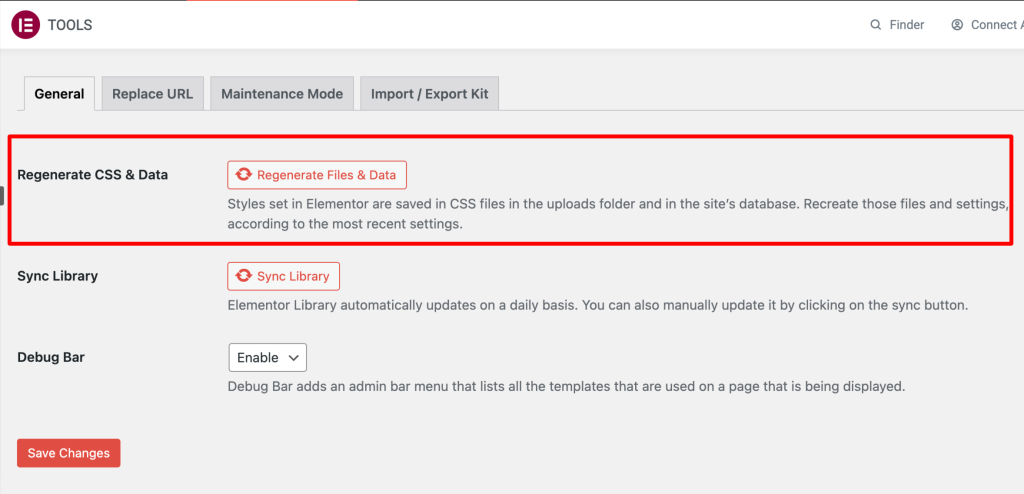
- Metodo 2: controlla se sul tuo sito sono presenti plug-in di memorizzazione nella cache o se è abilitata la memorizzazione nella cache a livello di server. Svuota quelle cache.
- Metodo 3: svuota la cache del browser o controlla il sito in una finestra privata/in incognito.
- Metodo 4: questo problema può essere dovuto al tema. Puoi provare a passare al tema predefinito di WordPress come Twenty Sixteen e se risolve il problema, contatta gli sviluppatori del tuo tema.
- Metodo 5: se stai utilizzando un altro generatore di pagine insieme a Elementor, può sovrascrivere il contenuto che hai creato con il builder e quindi smette di visualizzare le modifiche. Per risolvere questo problema, salva il modello e quindi aggiungilo a una nuova pagina e risolverà il problema.
7. Il pulsante Pubblica/Aggiorna non funziona su Elementor
Il pulsante di pubblicazione può porre un problema in cui non funziona come dovrebbe essere e, come la maggior parte dei problemi, la causa di questo problema è una quantità limitata di memoria.

Come sistemarlo?
- Metodo 1: questo può essere risolto dal limite di memoria WP per soddisfare i requisiti minimi per l'esecuzione di Elementor. Puoi farlo da solo, ma è preferibile contattare il tuo provider di hosting e risolverlo.
- Metodo 2: a volte può accadere quando lo script admin-ajax scade. Per confermare, controlla se sulla tua console vengono visualizzati messaggi di errore premendo F12. Se trovi un messaggio che dice "Impossibile caricare la risorsa: il server ha risposto con uno stato di 413", aggiungi le seguenti direttive al tuo file .htaccess per aumentare il timeout dinamico.
<IfModule mod_dtimeout.c> <Files ~ ".php"> SetEnvIf Request_URI "admin-ajax.php" DynamicTimeout=150 </Files> </IfModule>
- Metodo 3: Ciò può verificarsi anche a causa dei parametri impostati sul server. Puoi risolverlo aggiungendo una certificazione SSL sul tuo sito web. Dopodiché dovrai modificare l'URL del sito dalla dashboard WP in Elementor> Strumenti> Sostituisci URL.
- Metodo 4: se si tratta di un errore 403 quando si tenta di aggiornare la pagina, è dovuto a un plug-in di sicurezza. Per risolvere il problema, attiva il modulo di apprendimento del plug-in o contatta il loro supporto.
8. Ottenere l'errore 500 durante l'utilizzo di Elementor
Gli errori 500 sono problemi del server e potresti essere in grado di risolverli da solo. Se ricevi l'errore 500 durante l'utilizzo di Elementor, devi controllare i registri degli errori del tuo server per vedere qual è il problema.
Come sistemarlo?
- Metodo 1: principalmente, il problema del limite di memoria è il motivo alla base di questo problema. Per soddisfare i requisiti di Elementor, la memoria deve essere impostata su almeno 128 MB. Puoi contattare il provider di hosting del tuo sito Web e richiedere loro di aumentare il limite di memoria PHP.
- Metodo 2: puoi disattivare i tuoi plug-in (tranne Elementor ed Elementor Pro), qualsiasi Elementor Addon e modificare il tuo tema WordPress in un tema predefinito come Twenty Seventeen per escludere un conflitto con un prodotto di terze parti.
9. Icone fantastiche dei caratteri non caricate
Molti siti WordPress hanno riscontrato l'errore "Le icone fantastiche dei caratteri non vengono caricate" dopo l'aggiornamento principale di Elementor 2.6.5.
Come sistemarlo?
Se le icone non vengono ancora caricate sui tuoi siti. puoi risolverlo con:
Metodo 1: se stai utilizzando componenti aggiuntivi di terze parti per Elementor, assicurati che tutti questi componenti aggiuntivi e plug-in siano compatibili con l'ultima versione di Font Awesome.
Metodo 2: puoi risolvere il problema manualmente andando su WP admin > Elementor > Settings > Advanced Tab.
Nella scheda Avanzate, devi selezionare "Sì" per l'opzione Carica Font Awesome 4 Support .
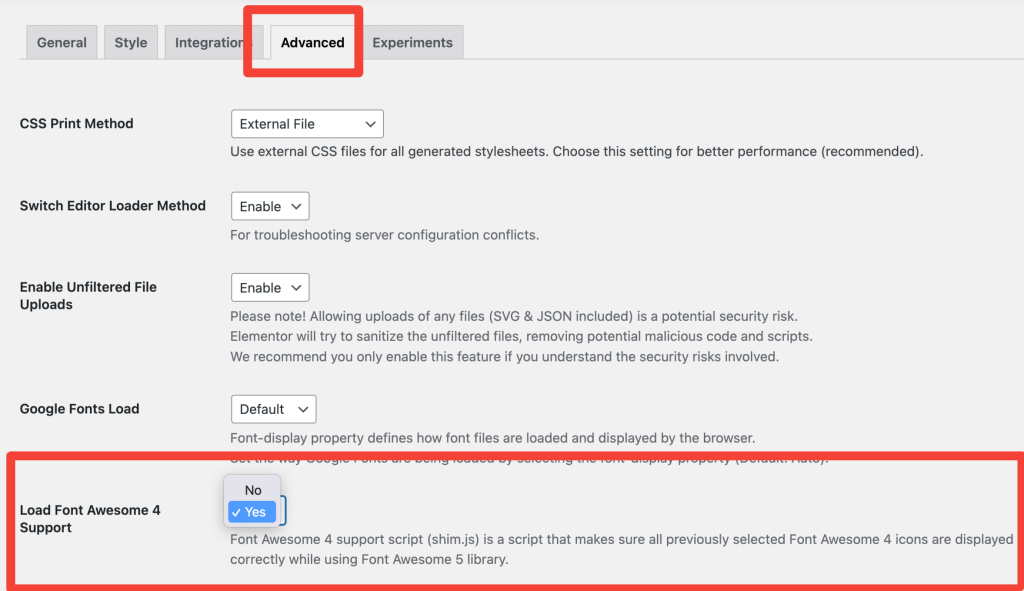
Concludendo
Questo riassume un elenco corretto di tutti gli errori che si verificano comunemente con Elementor. Se non trovi il tuo problema elencato qui, puoi contattare il supporto di Elementor e risolvere la tua domanda! Puoi anche controllare i seguenti collegamenti alla documentazione di Elementor:
- Hai problemi con Elementor? Comincia qui
- Suggerimenti per la risoluzione dei problemi di Elementor
Se trovi utile questo elenco, condividilo e lascia un commento in basso se hai altre domande!
Inoltre, se stai cercando componenti aggiuntivi creativi e a caricamento rapido per Elementor, dai un'occhiata a PowerPack Elements per Elementor. PowerPack viene fornito con oltre 80 widget potenti e dal design creativo che ti aiutano a creare splendidi siti WordPress utilizzando il generatore di pagine Elementor.
Fare clic qui per ottenere PowerPack ora!
